Hallo kawan, hari ini Sitampan akan berbagi cara cloning atau copy website wordpress paling mudah dan paling cepat. Bagi saya ini adalah cara yang paling mudah. Dulu saya pakai cara manual yang cukup merepotkan. Untuk copy / cloning wordpress, saya harus membackup database dan file-filenya. Hal ini cukup menyita waktu kita.
Nah,, setelah banyak cara yang saya coba. Kini ada cara termudah untuk mengclone / copy website kita tanpa ribet dan repot.
Oke langsung saja ya, kuncinya adalah kita menggunakan tool gratis yaitu plugin “Wp Clone”. Plugin Wp Clone ini digunakan untuk mengcopy / clone website kita dengan cara yang sangat mudah.
Langkah pertama, kamu install dulu plugin wp clone. Caranya kamu ke menu plugin di dashboard wordpress kamu, di kolom search kamu masukkan keyword Wp Clone, misalnya.
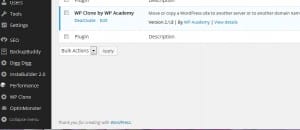
Kalau sudah ketemu, langsung install saja ya dan aktifkan plugin “WP Clone”.
Kalau sudah aktif, kamu ke menu plugin Wp clone, kemudian ada 2 opsi ya yaitu “Create Backup” dan “Restore Backup”. Menu create backup ini fungsinya untuk membackup website wordpress kamu, jika digunakan maka format yang dihasilkan adalah zip, yang tersimpan di hosting. Sedangkan menu Restore Backup ini fungsinya untuk mengcloning / copy website wordpress kamu.
Nah langkah selanjutnya, kamu buat backup dulu / master website, caranya masuk ke dashboard wordpress kamu, kemudian klik create backup. Nanti akan muncul url / link master website kamu. Kalau sudah, kamu ke website yang mau dicopy / cloning, kemudian klik “Restore from url”.
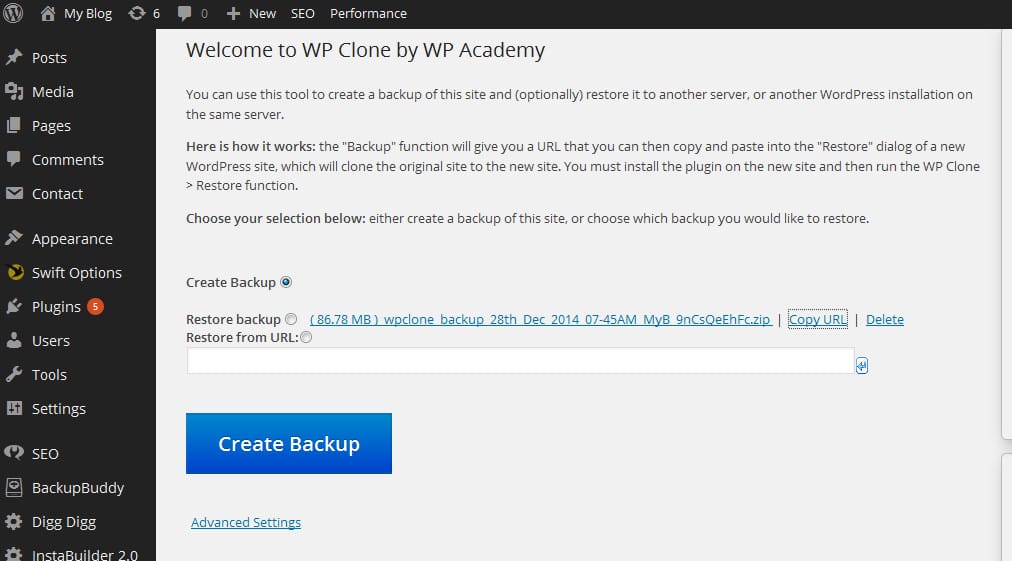
Dan selesai, cukup mudah kan. Ini adalah cara yang saya gunakan untuk mengcloning website website saya, jadi tanpa menginstall plugin & setting-setting lainnya.
Saya menggunakan hosting Siteground, hanya dalam hitungan detik sudah selesai. Gak sampai 10 detik, untuk restore website dengan ukuran sekitar 83 MB.
Cara mudah dan paling cepat cara mengcopy / cloning website wordpress kamu ya gunakan cara ini. Demikianlah sitampan yang membagikan pengalamannya mengcloning website dengan cepat. Oke selamat mencoba, Jangan malu bertanya ya pada sitampan. Hehehe..
Terima kasih..
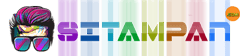
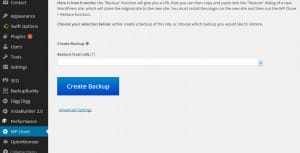
Terimakasih infornya … saya baru belajar buat web pakai wp, baru punya satu web. Saya ingin tahu cara clone / copy web kalau saya punya web yang lain, makanya saya coba2 praktekin apa yang sitampan informasikan, sampai terahir klik CREATE BACK UP.
Tapi setelah itu saya buka web dari dashboard, view site, web saya hilang seperti awal buat lagi. Tapi kalau saya buka langsung web saya tidak masalah.
Bagaimana cara balikin dashboard saya ya?
Terimakasih.
Hallo bro Hilmi, agan dah buat backup dari blog master / lama. kemudian direstore ke blog baru ?
Belum .. Cuma baru lihat dan coba2. Tapi hasilnya malah .. Dashboard wp saya kaya ga nyambung ama webnya. Boleh saya emailnya, tar saya kirim screenshotnya.
hwoalah.. pastikan size backup Website nya sesuai dengan koneksi internet & ketangguhan hosting , size back up nya brapa bro , biar ane bisa mmprkirakan 😀
wah akhirnya nemu juga tutorial ini, bingung dari tadi muter2, tanks gan
Terima kasih sudah berkunjung mas,, selamat mengcloning / mengcopy websitenya, semoga lancar & berhasil 🙂
Okeh.. sayang ngomong dengan komentarku 🙂 Thanks atas tutorialnya. Lagi rencana cloning nich… 🙂
thanks bro Dedi,,, smoga cloning web wordpressnya lancar jaya & berhasil 🙂
saya mau cari yg dari blogger google ke wordpress
gan kok wp-admin web tujuan saya malah redirect ke web asal ya?
coba ulangi lagi bro,, pastikan restore filenya di website kedua (web yang mau dicloning ya) .. gmana hasilnya bro
gan kok wp-admin web tujuan saya malah redirect ke web asal ya?
Coba ubah settingan Permalink gan 🙂